実行された ER 形式のデータソースをデバッグして、データ フローや変換を解析する
電子レポート(ER)ソリューションを 構成 してアウトバウンド文書を生成する場合、アプリケーションからデータを取得し、生成される出力にデータを入力するために使用する方法を定義します。 ER ソリューションのライフ サイクル サポートをより効率的には、ご利用のソリューションを、ER データモデル とその マッピング コンポーネント、および ERフォーマットとそのマッピング コンポーネントで構成する必要があります。モデル マッピングがアプリケーション固有のものであるのに対し、他のコンポーネントはアプリケーションに依存しないようにしてください。 したがって、一部の ER コンポーネントは、生成された出力にデータを入力するプロセスに 影響を与える 場合があります。
生成された出力のデータは、アプリケーション データベースの同じデータとは異なる場合があります。 そのような場合は、どの ER コンポーネントがデータ変換を担当しているかを特定する必要があります。 ER データソース デバッガー機能を実行すると、この調査に必要な時間と費用を大幅に削減できます。 ER 形式の実行を中断して、データソース デバッガ インターフェイスを開くことができます。 この機能では、使用可能なデータソースを参照し、実行する個別のデータソースを選択できます。 この手動実行では、ER 形式の実稼働中にデータソースの実行をシミュレートします。 結果は、受信したデータを分析するページに表示されます。
データソースのデバッグ機能を有効にするには、ER ユーザー パラメーターで、形式実行時にデータのデバッグを有効にする オプションを はい に設定します。 その後、ER 形式を実行してアウトバウンド ドキュメントを生成する際に、データソースのデバッグを開始できます。 デバッグを開始する オプションを使用して、ER オペレーション デザイナー で構成された ER 形式のデータソースのデバッグを開始することもできます。
この記事では、実行された ER 形式のデータソース デバッグを開始するためのガイドラインを示します。 ここでは、データフローとデータ変換を理解する上で、どのような情報が役立つのかを解説しています。 この記事では、仕入先支払処理の業務プロセスを例として使用します。
制限
データソースデバッガーを使用すると、送信ドキュメントの生成時に実行する ER 形式のデータソース内のデータにアクセスできます。 インバウンド ドキュメントの解析に使用する ER 形式のデータソースのデバッグには使用できません。
次の ER 形式の設定は、現在データソース デバッグでは使用できません。
- 形式の変換
- 形式とマッピングの検証ルール
- 式を有効にする
- イン メモリ データ コレクションの詳細
必要条件
この記事の例を完了するには、次のいずれかの ロール にアクセスできる必要があります:
- 電子申告開発者
- 電子申告機能コンサルタント
- システム管理者
この会社は、DEMF に設定する必要があります。
この記事の 付録1 の手順に従って、仕入先支払の処理に必要となる Microsoft ER ソリューションのコンポーネントをダウンロードします。
この記事の 付録2 に記載の手順に従って、ダウンロードした ER ソリューションを使用して、ベンダーの支払い処理のための買掛金を準備してください。
仕入先の支払いを処理して支払いファイルを取得する
この記事の 付録3 に記載の手順に従って、仕入先の支払いを処理します。
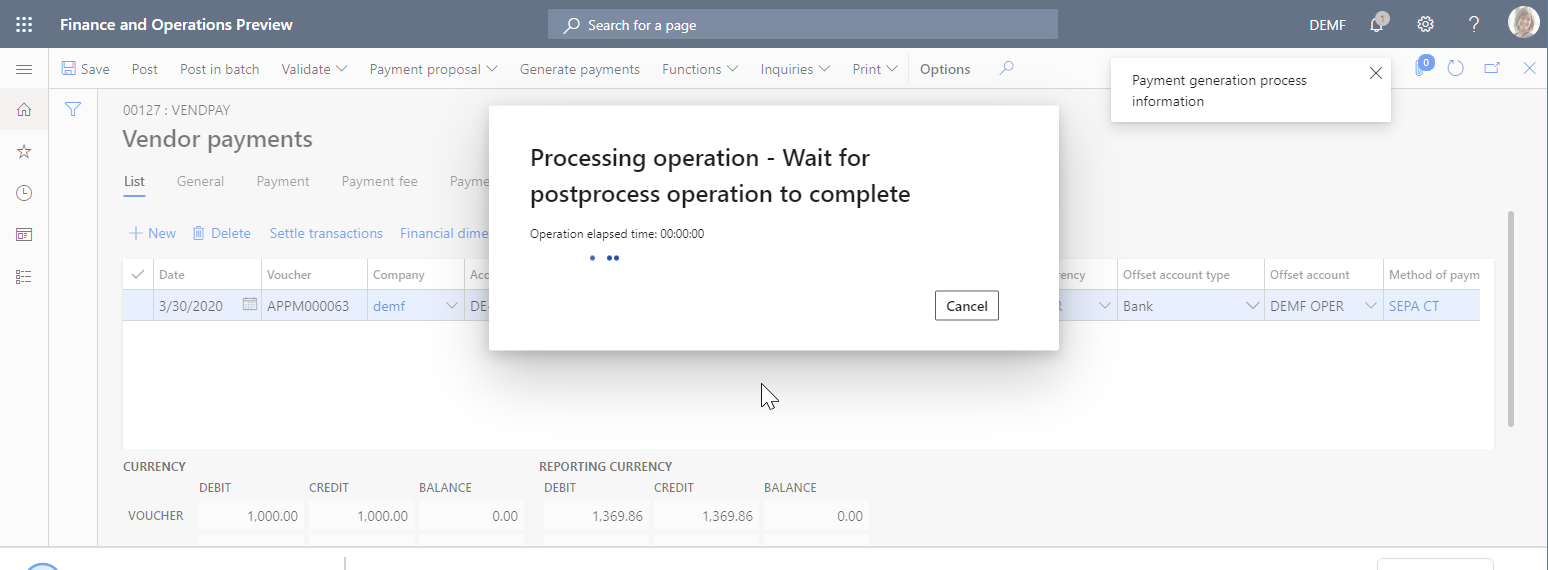
ZIP ファイルをご利用のコンピューターにダウンロード し、保存します。
ZIP ファイルから ISO20022 Credit transfer.xml 支払ファイルを抽出します。
XML ファイル ビューアーを使用して、抽出した支払ファイルを開きます。
支払ファイルでは、仕入先の銀行口座の国際銀行口座番号 (IBAN) コードにスペースが含まれていません。 したがって、銀行口座ページで 入力 した値とは異なります。
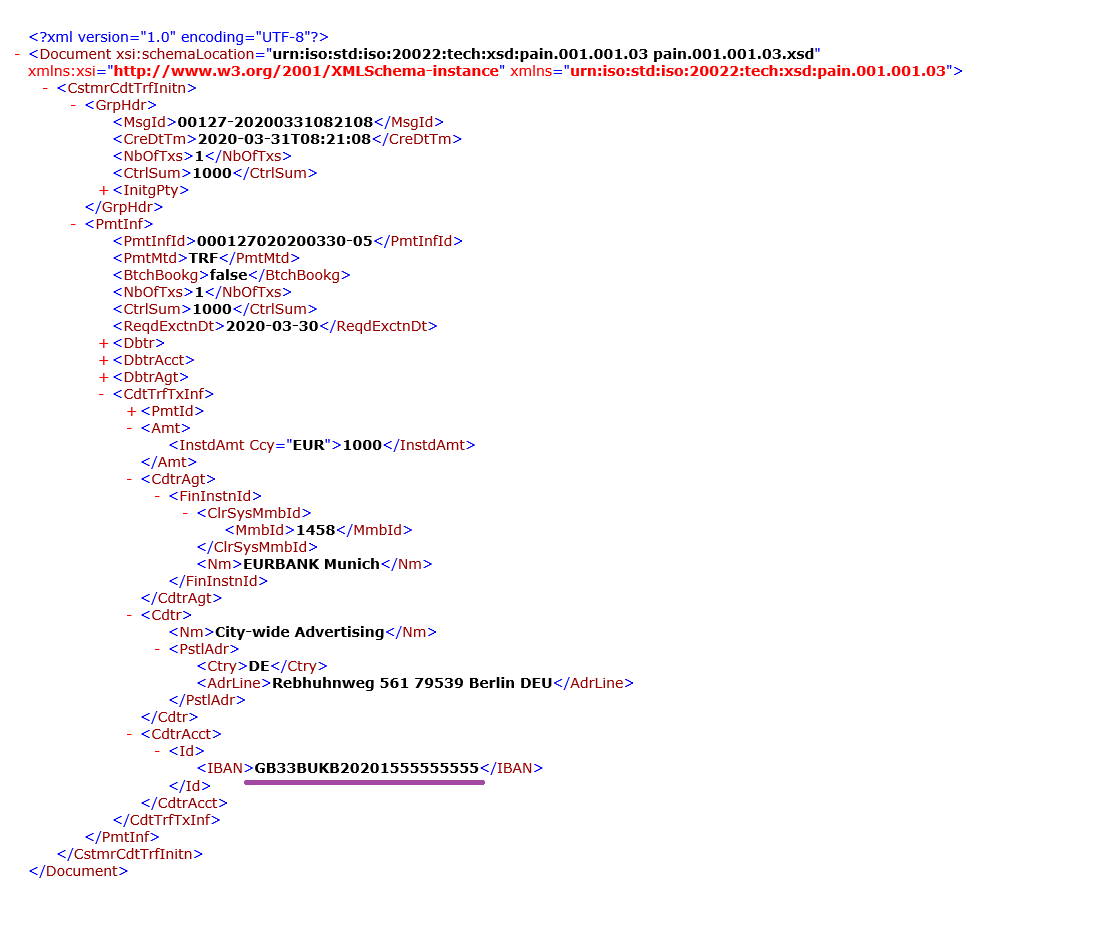
ER データソースデバッガーを使用して、ER ソリューションのどのコンポーネントが IBAN コードのスペースの切り捨てに使用されているかを説明します。
データソースのデバッグを有効にする
組織管理> 電子申告> コンフィギュレーションに移動します。
構成ページ、アクション ウィンドウ、構成タブ、詳細設定グループで、ユーザー パラメーターを選択します。
形式実行時にデータのデバッグを有効にするオプションを はい に設定します。
メモ
このパラメーターはユーザーに固有のものまたは会社固有のものであることに注意してください。
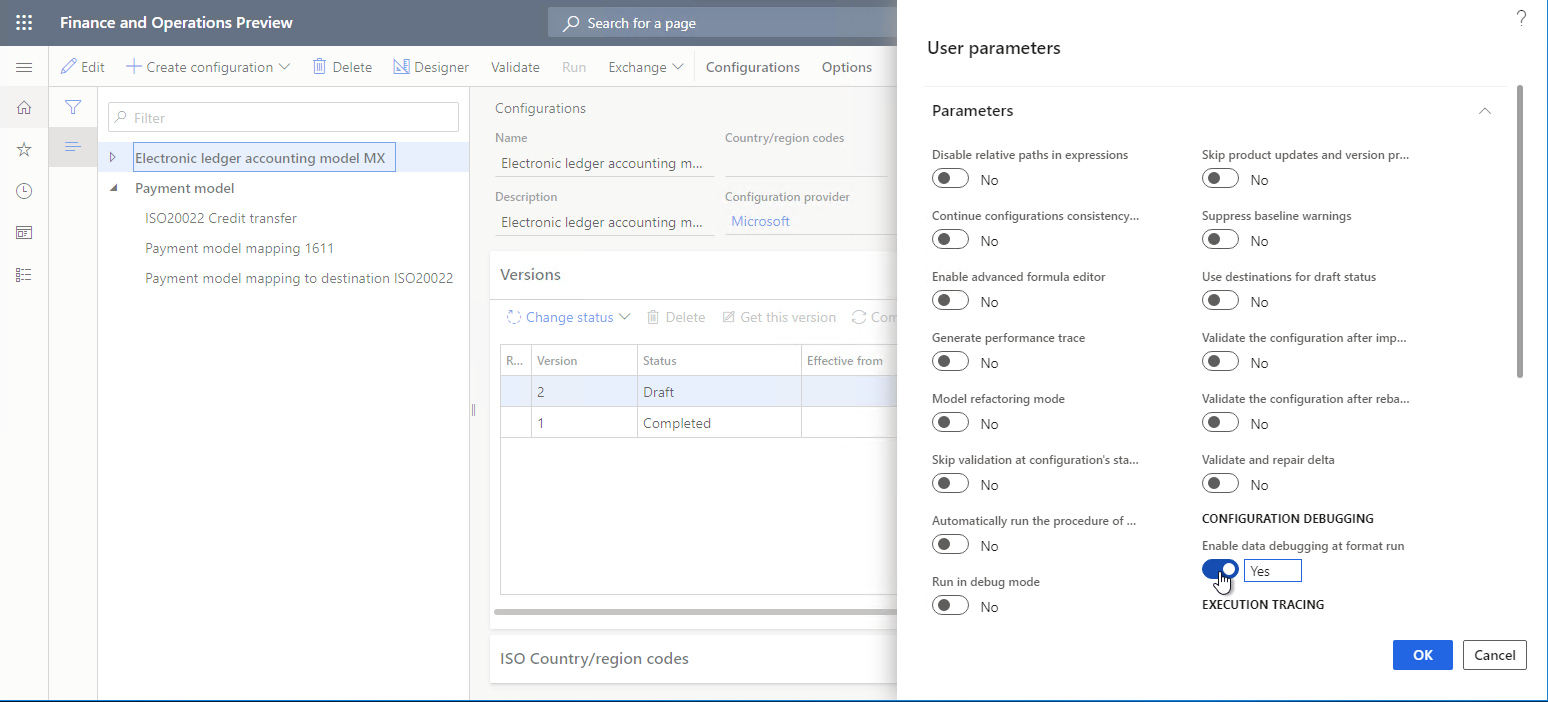
仕入先支払の処理のデバッグ
この記事の 付録3 に記載の手順に従って、仕入先の支払いを処理します。
メッセージ ボックスで、はい を選択して、仕支入の支払い処理を中断し、代わりにデバッグ データソース のページでデータ ソースのデバッグを開始することを確認します。
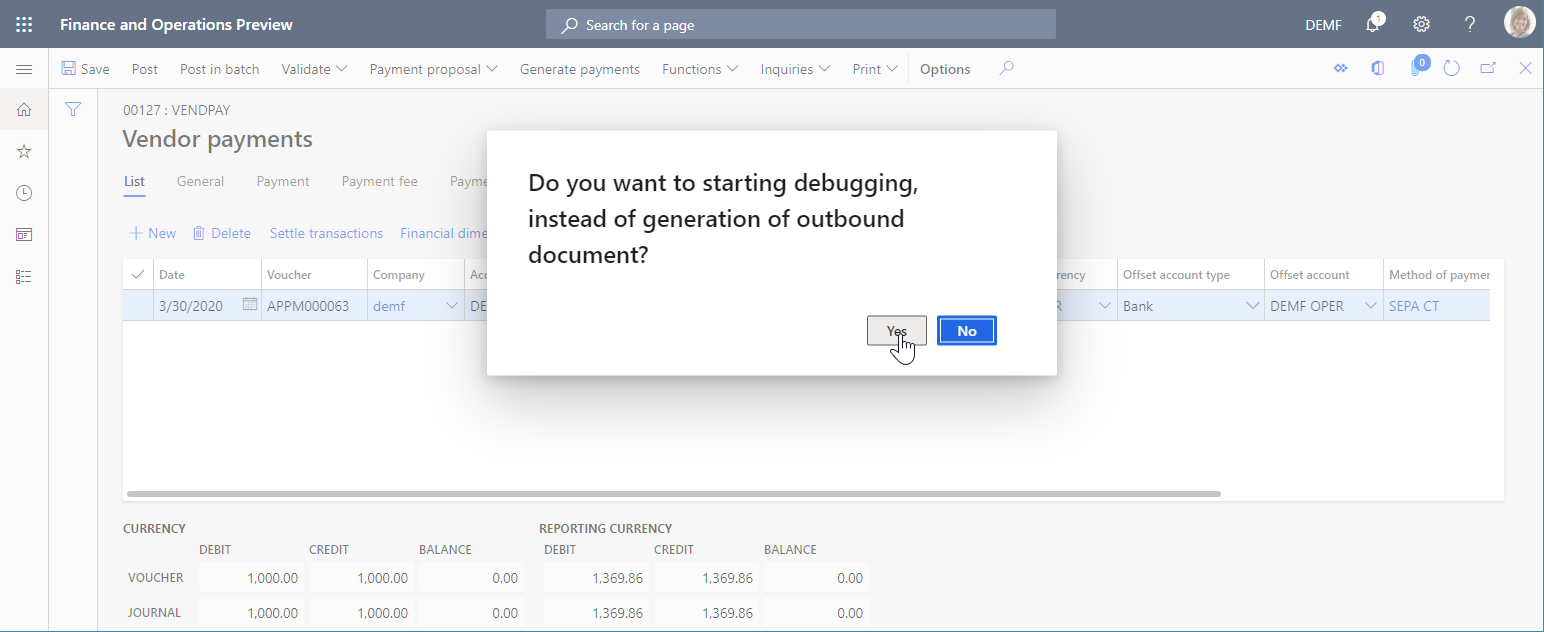
支払処理に使用されるデバッグ データ ソース
モデル マッピングのデバッグ
アクション ウィンドウの デバッグ データソース で、モデル マッピング を選択してこの ER コンポーネントからデバッグを開始します。
左側のデータソース ウィンドウで、$notSentTransactions データソースを選択し、すべてのレコードの読み取りを選択します。
1 レコードの読み取り、10 レコードの読み取り、100 レコードの読み取り、またはすべてのレコードの読み取り を選択して、選択したデータ ソースから適切な数のレコードを強制的に読み取ることができます。 このように、実行中の ER 形式からデータソースへのアクセスをシミュレートすることができます。
右のデータ ウィンドウで、すべて展開する を選択します。
レコード リスト タイプの選択されたデータソースに 1 つのレコードが含まれていることがわかります。
$notSentTransactions データソースを展開し、入れ子になった vendBankAccountInTransactionCompany() メソッドを選択します。
vendBankAccountInTransactionCompany() メソッドを展開し、入れ子になった IBAN フィールドを選択します。
値の取得 を選択します。
値の取得 を選択すると、選択したデータソースの選択したフィールドの値を読み取ることができます。 このように、実行中の ER 形式からこのフィールドへのアクセスをシミュレートすることができます。
すべて展開を選択します。
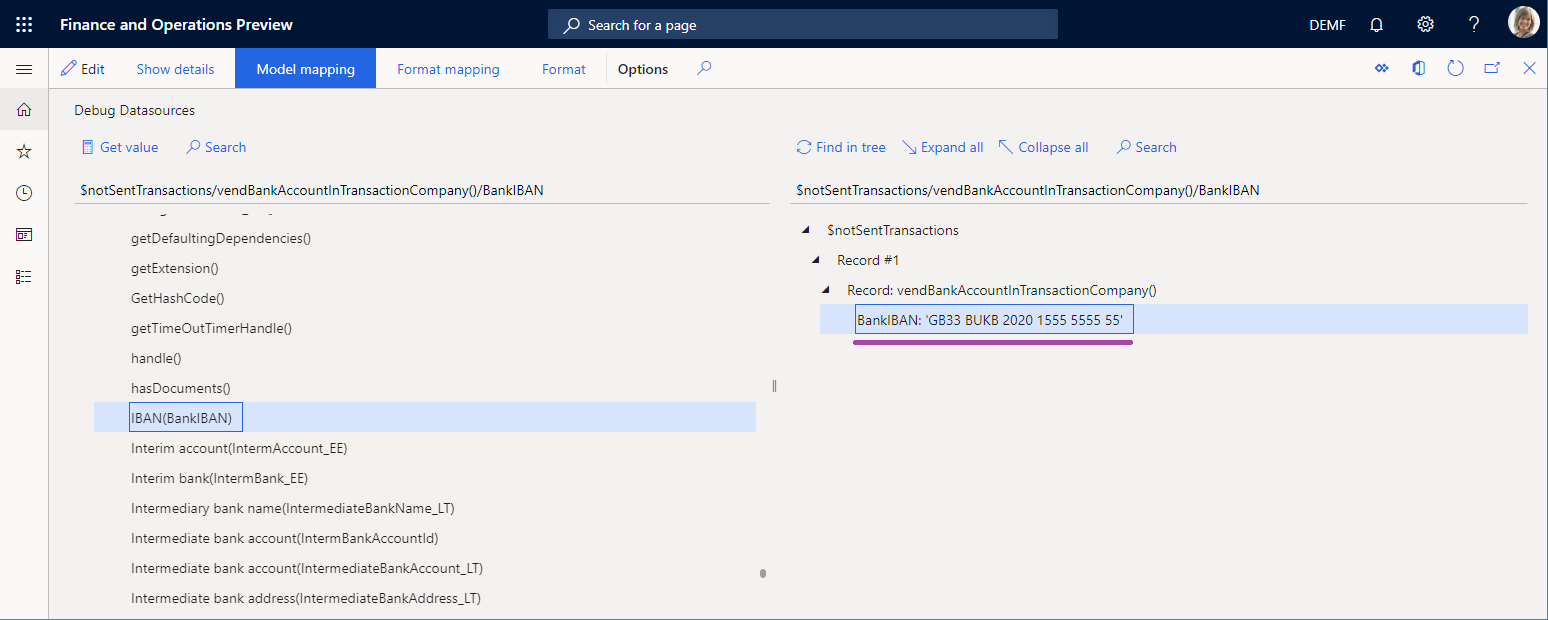
このように、仕入先の銀行口座に対して返される IBAN コードにスペースが含まれているため、モデル マッピングではスペースが切り捨てられることはありません。 したがって、データ ソースのデバッグを続行する必要があります。
形式マッピングのデバッグ
アクション ウィンドウの デバッグ データソース で、形式のマッピング を選択してこの ER コンポーネントからデバッグを継続します。
$PaymentByDebtor データソースを選択し、すべてのレコードの読み取りを選択します。
$PaymentByDebtor を展開します。
$PaymentByDebtor.Lines を展開し 、すべてのレコードの読み取りを選択します。
$PaymentByDebtor.Lines.CreditorAccount を展開します。
$PaymentByDebtor.Lines.CreditorAccount.Identification を展開し、$PaymentByDebtor.Lines.CreditorAccount.Identification.IBAN を選択します。
値の取得 を選択します。
すべて展開を選択します。
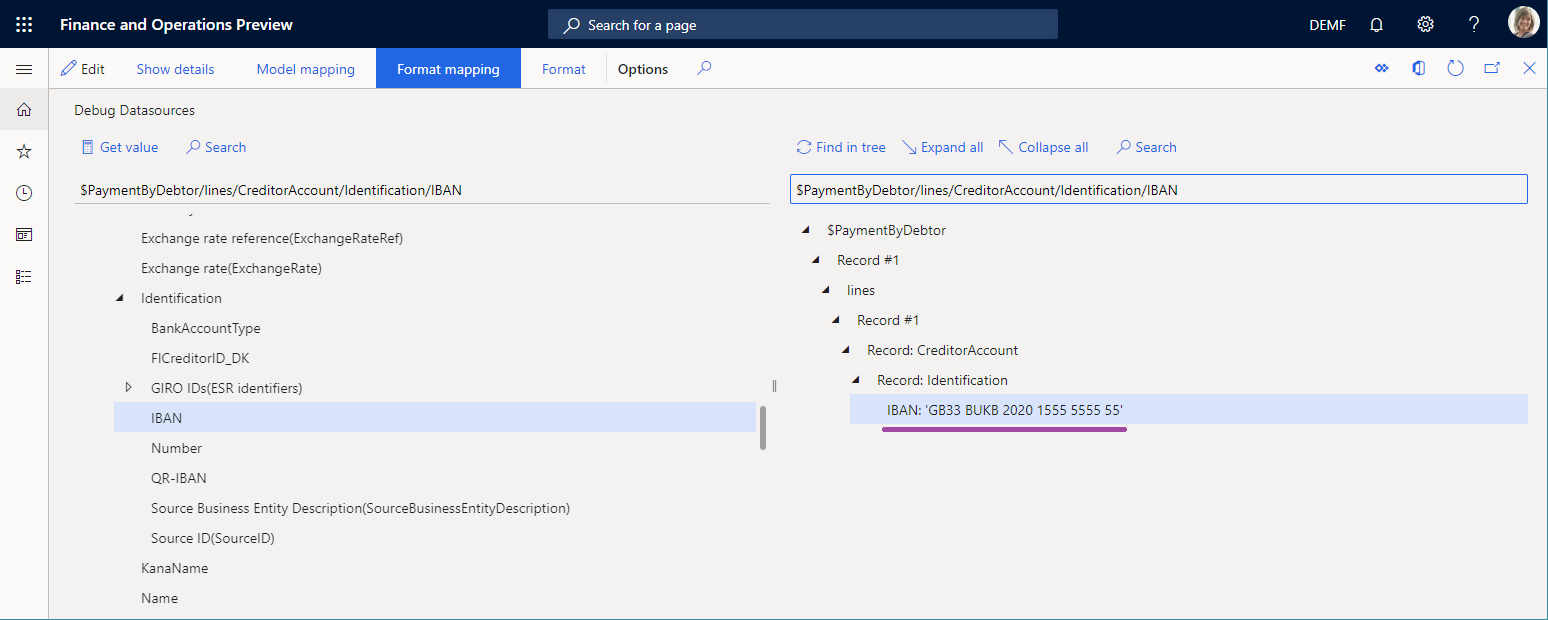
このように、仕入先の銀行口座に返されるIBANコードにはスペースが含まれているため、形式マッピングのデータソースはスペースの切り捨てに責任を負いません。 したがって、データ ソースのデバッグを続行する必要があります。
形式のデバッグ
アクション ウィンドウの デバッグ データソース で、形式 を選択してこの ER コンポーネントからデバッグを継続します。
形式の要素を展開して ISO20022CTReports>XMLHeader>ドキュメント>CstmrCdtTrfInitn>PmtInf を選択し、すべてのレコードの読み取りを選択します。
形式の要素を展開して ISO20022CTReports>XMLHeader>ドキュメント>CstmrCdtTrfInitn>PmtInf>CdtTrfTxInf を選択し、すべてのレコードの読み取りを選択します。
形式の要素を展開して ISO20022CTReports>XMLHeader>ドキュメント>CstmrCdtTrfInitn>PmtInf>CdtTrfTxInf>CdtrAcct>Id>IBAN>BankIBAN を選択し、値を取得するを選択します。
すべて展開を選択します。
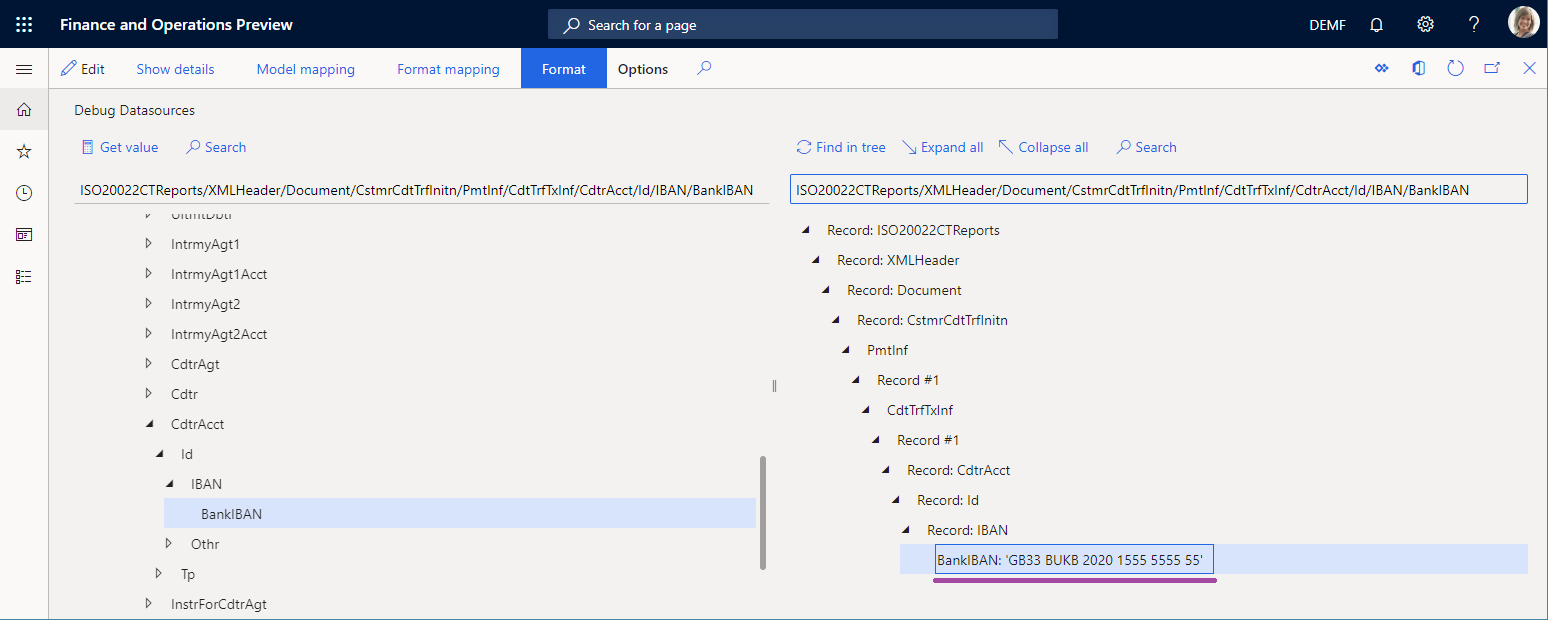
このように、仕入先の銀行口座に対して返される IBAN コードにスペースが含まれているため、形式のバインドではスペースが切り捨てられることはありません。 したがって、BankIBAN要素は、スペースを切り捨てる形式変換を使用するように構成されます。
データ ソース デバッガーを閉じます。
形式の変換を確認する
組織管理> 電子申告> コンフィギュレーションに移動します。
構成ページで、支払モデル>ISO20022 クレジット転送を選択します。
デザイナーを選択し、続いて要素を展開してドキュメント>CstmrCdtTrfInitn>PmtInf>CdtTrfTxInf>CdtrAcct>Id>IBAN>BankIBAN を選択します。
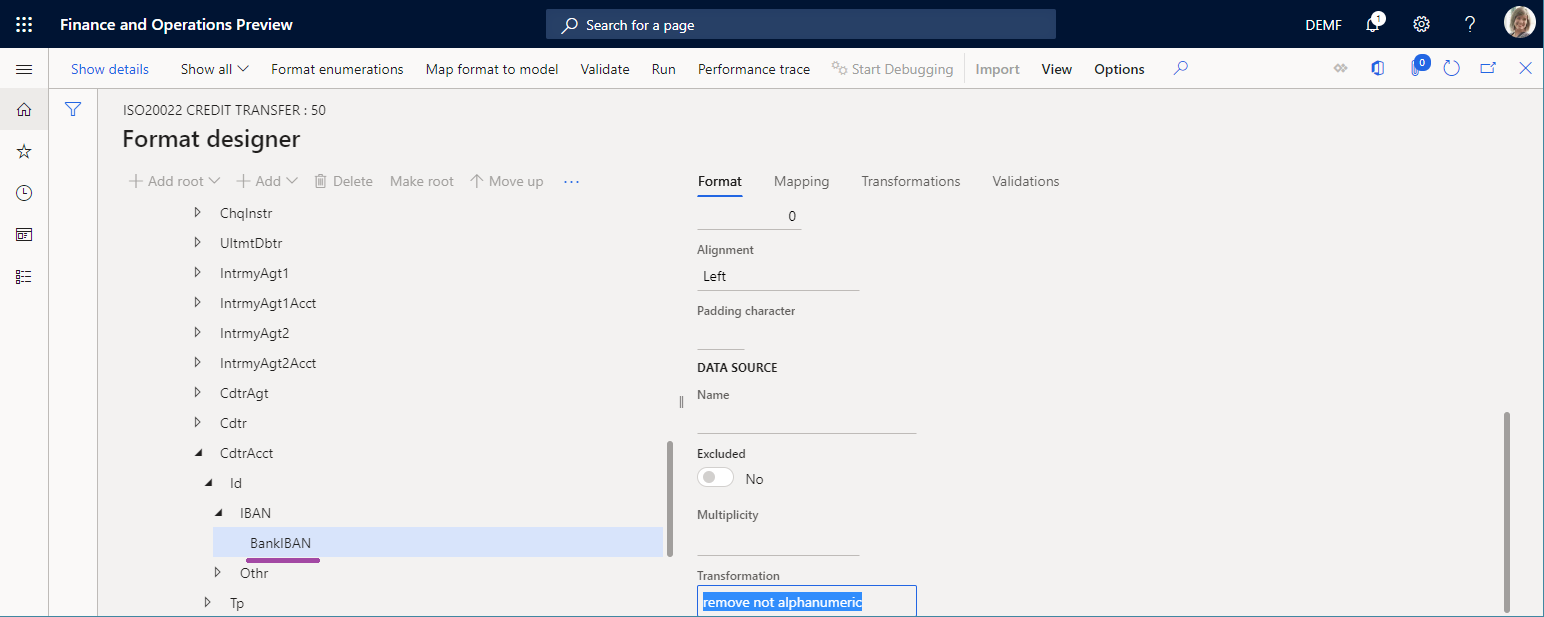
このように、BankIBAN 要素は、英数字以外を削除 するように構成されています。
変換 タブを選択します。
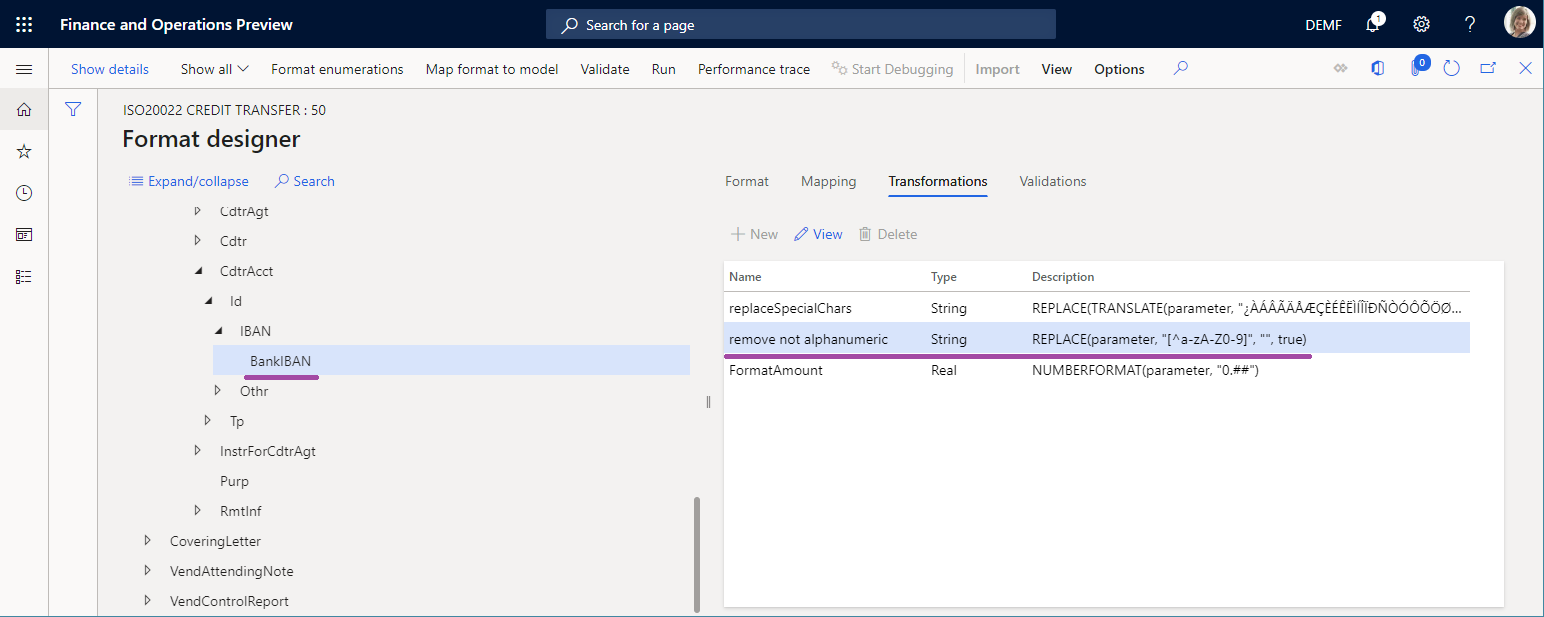
このように、英数字以外の 変換は、提供されたテキスト文字列からスペースを切り捨てる式を使用するように構成されています。
操作デザイナーでデバッグを開始する
ER 形式の下書きバージョンを操作デザイナーから直接実行できるように構成した場合は、アクション ウィンドウで デバッグの開始 を選択することにより、データソース デバッガーにアクセスできます。
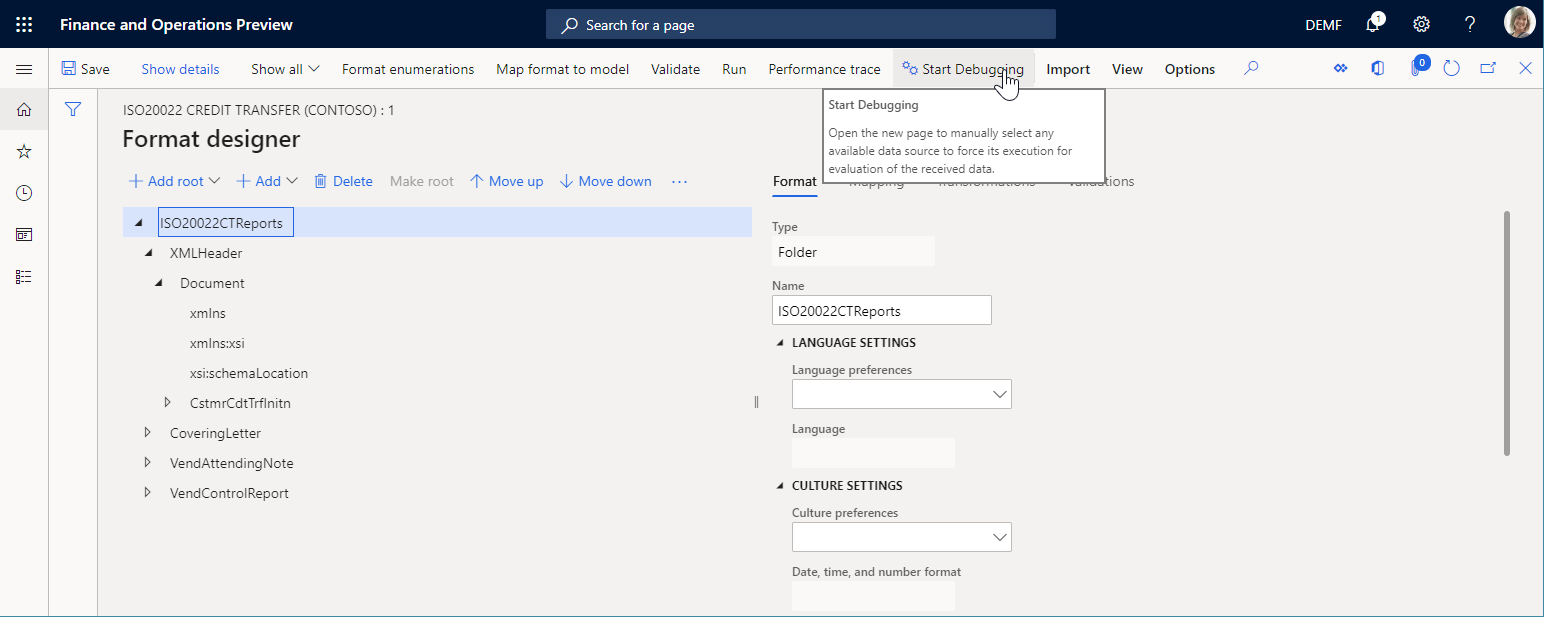
編集中の ER 形式の形式マッピングと形式コンポーネントのデバッグが可能です。
モデル マッピング デザイナーでデバッグを開始する
モデル マッピング ページから実行できる ER モデル マッピングを構成した場合、アクション ウィンドウで デバッグの開始 を選択すると、データ ソース デバッガーにアクセスできます。
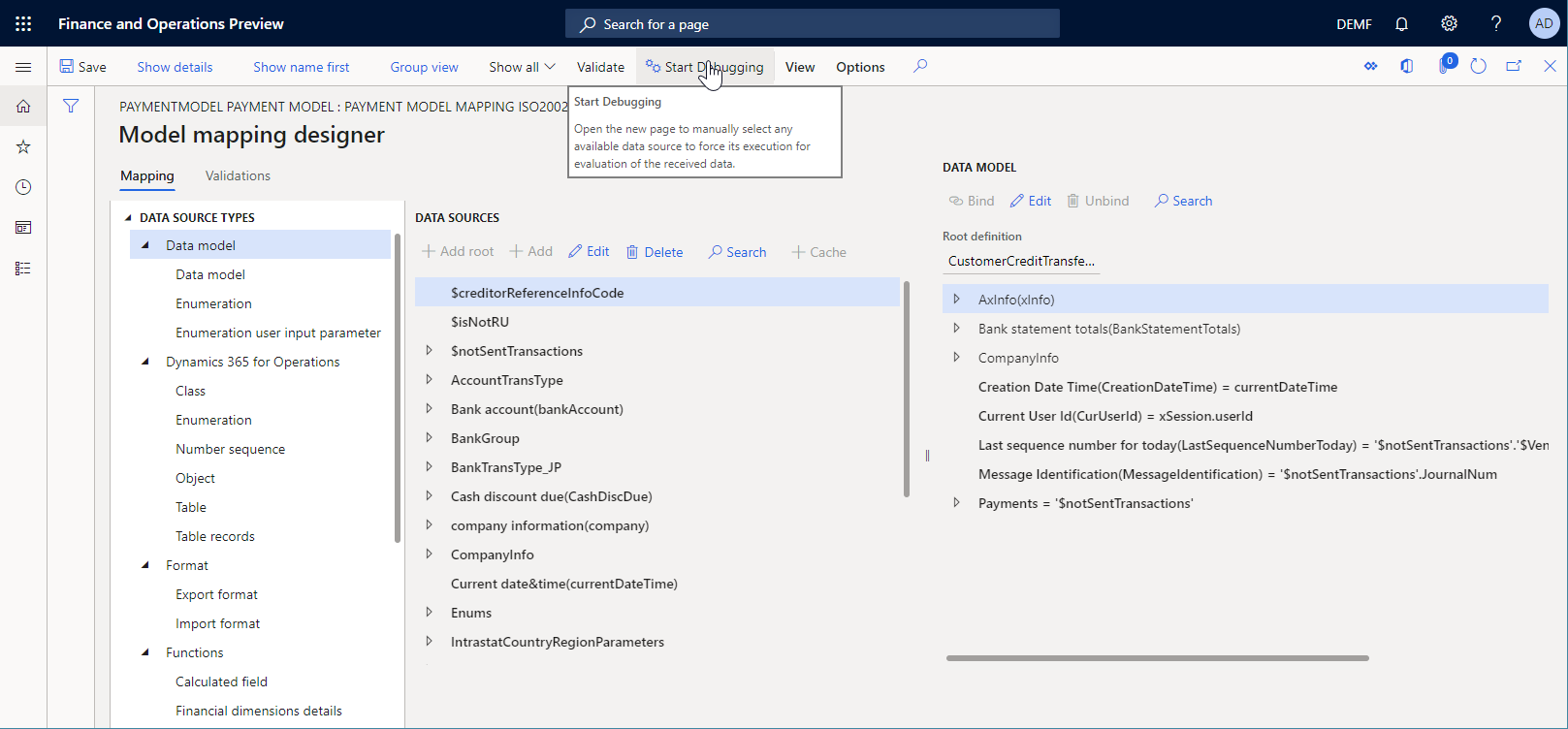
編集中の ER マッピングのモデル マッピング コンポーネントは、デバッグが可能です。
付録 1:ER ソリューションを入手する
ER ソリューションをダウンロードする
ER ソリューションを使用して、処理された仕入先決済の電子決済ファイルをする場合は、 Microsoft Dynamics Lifecycle Services (LCS) の共有アセット ライブラリまたはグローバル リポジトリから入手可能な ISO20022 クレジット転送 ER 決済フォーマットを ダウンロード することができます。
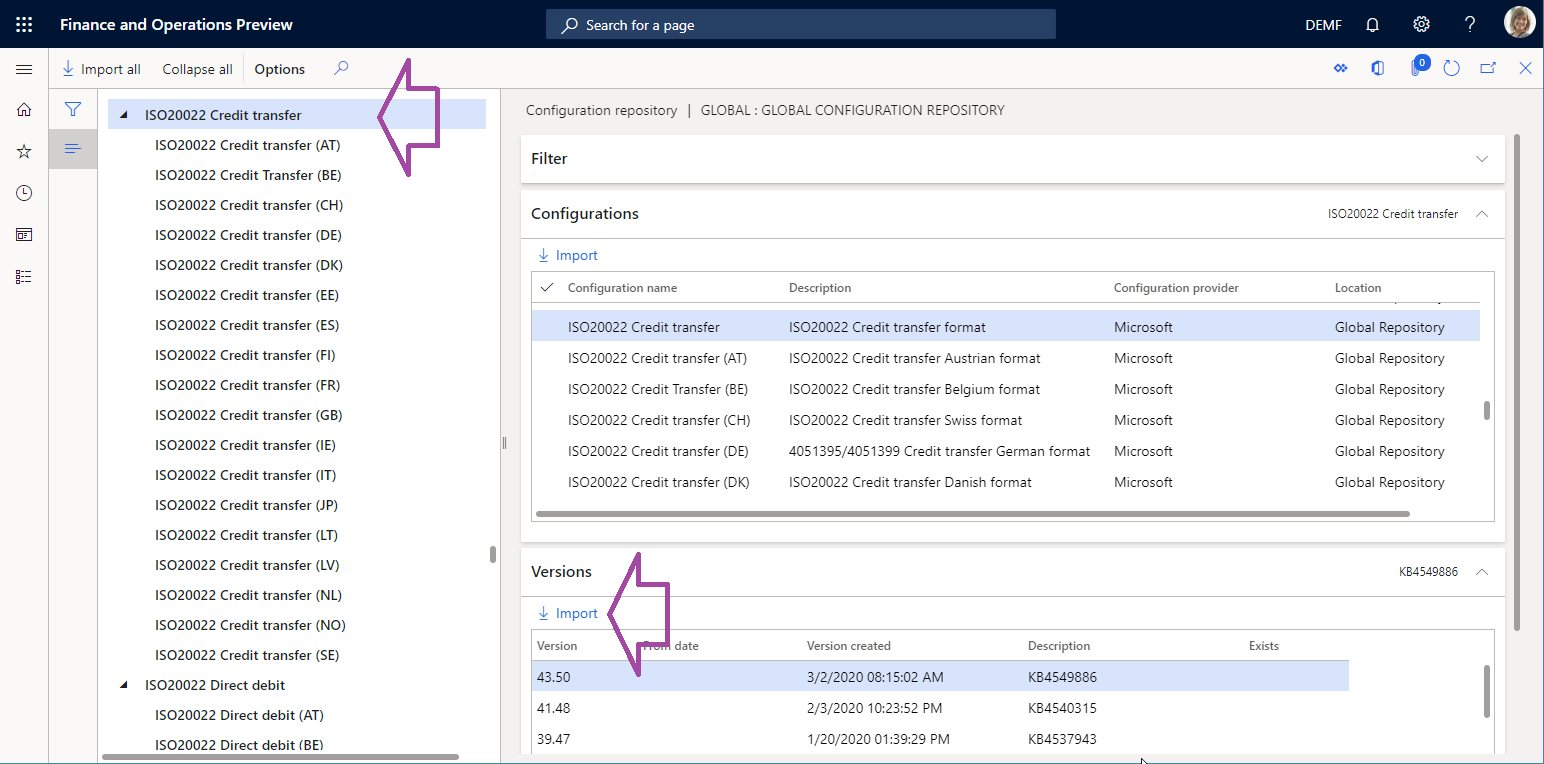
選択したER形式に加えて、次の コンフィギュレーション サイトは、 Microsoft Dynamics 365 Finance ISO20022貸方転送 ERソリューションの一部として自動的にインポートされます。
- 支払モデル ERデータ モデルのコンフィギュレーション
- ISO20022転送 ER形式のコンフィギュレーション
- 支払モデル マッピング1611 ERモデルマッピングコンフィギュレーション
- コンフィギュレーションのマッピング先モデルISO20022 支払モデルマッピング含む
これらの構成は、ER フレームワークの構成ページ (組織管理>電子レポート>構成) で確認できます。
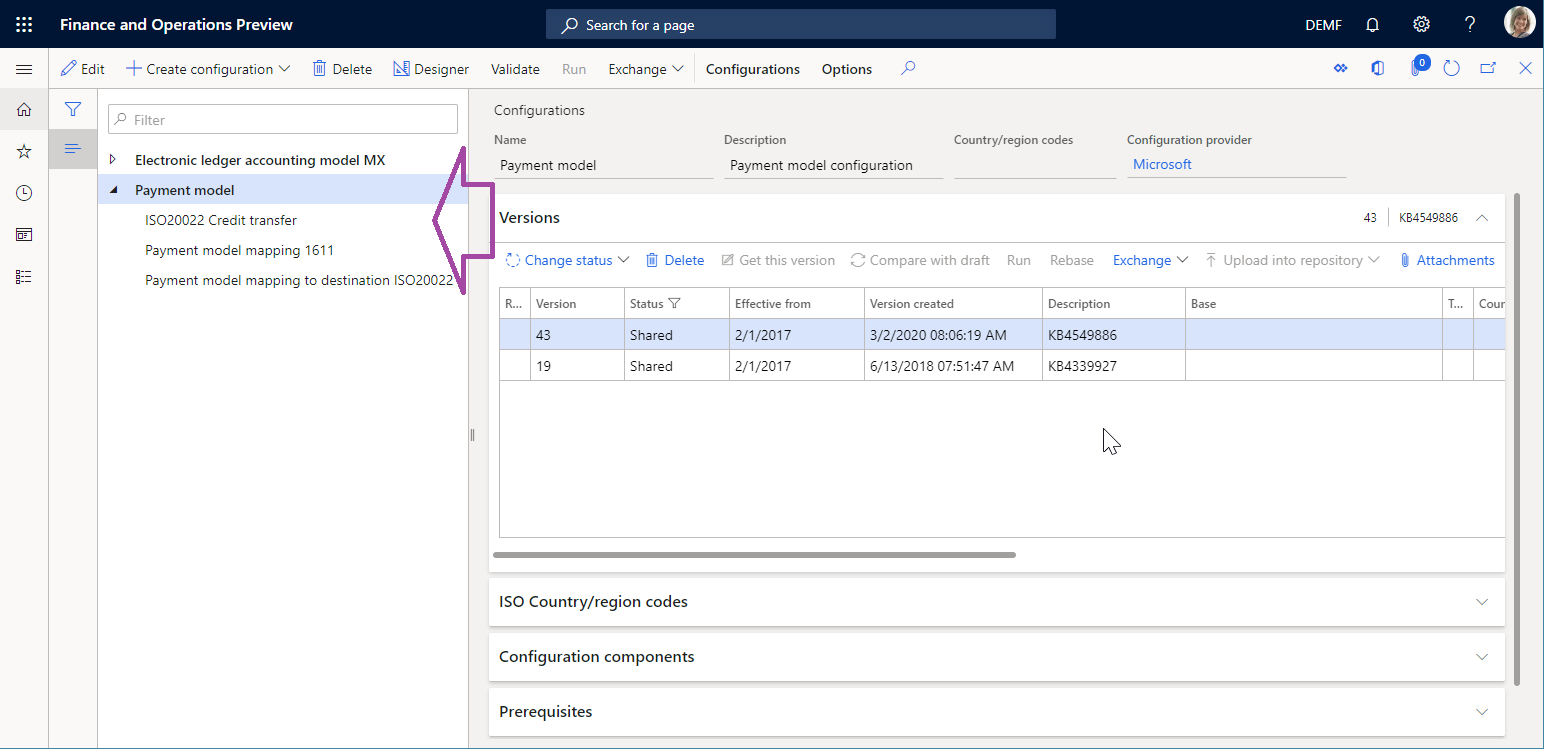
上記のいずれかの構成が構成ツリーに表示されない場合は、ISO20022 クレジット転送ER 支払形式と同じ方法でダウンロードし、LCS 共有アセットライブラリから手動でダウンロードする必要があります。
ダウンロードした ER ソリューションの分析
モデル マッピングを確認する
組織管理> 電子申告> コンフィギュレーションに移動します。
支払モデル>支払モデルのマッピング 1611 を選択します。
デザイナー をクリックします。
マッピング レコード 支払モデル マッピング ISO20022 CT を選択します。
デザイナー を選択し、開いているモデル マッピングを確認します。
データ モデルの支払フィールドは、処理中のベンダーの支払いラインのリストを返す $notSentTransactions データ ソースにバインドされていることに注意してください。
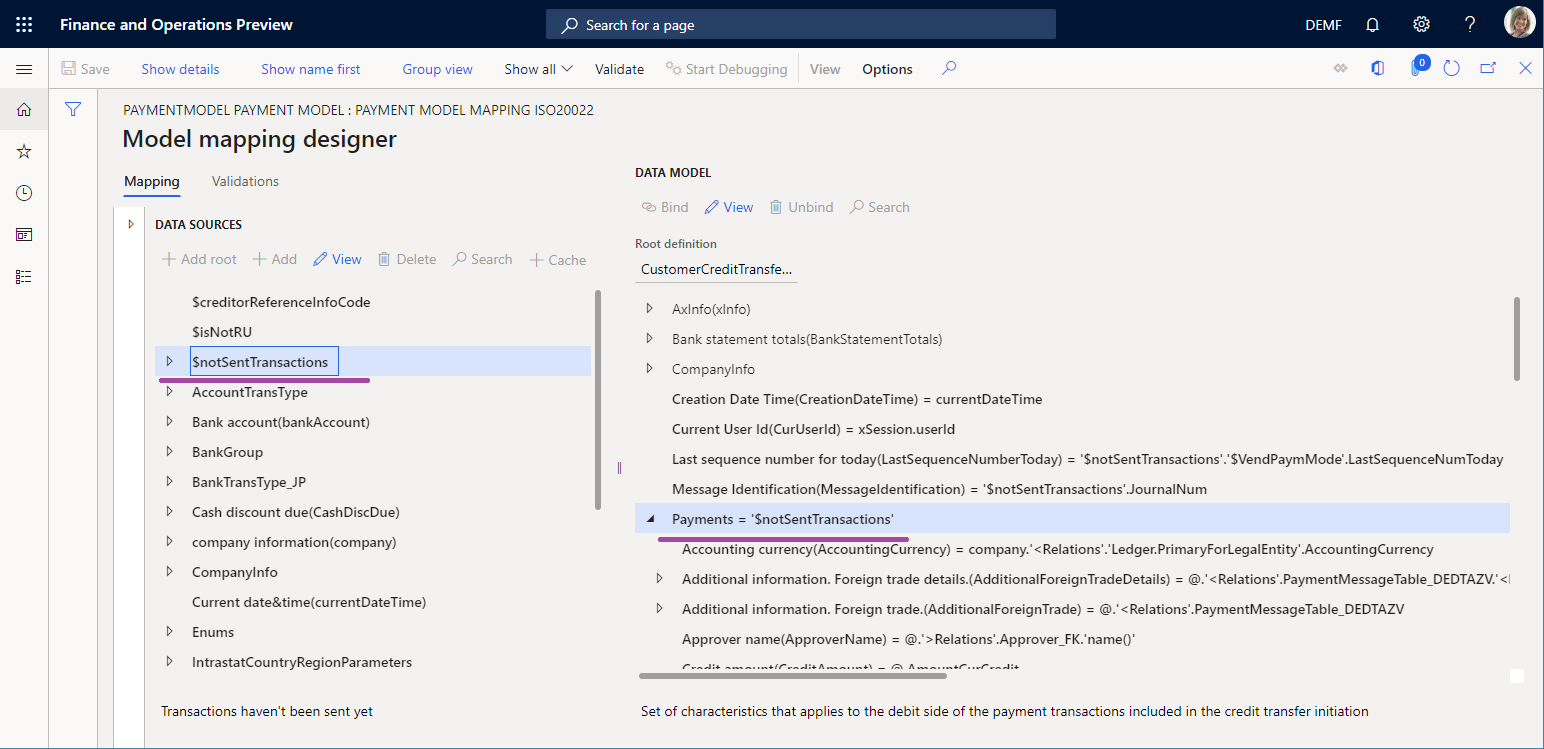
形式マッピングを確認する
組織管理> 電子申告> コンフィギュレーションに移動します。
支払モデル>SO20022 クレジット転送を選択します。
デザイナー をクリックします。
マッピング タブで、開いている形式のマッピングを確認します。
ISO20022CTReports>XMLHeader ファイルの ドキュメント>CstmrCdtTrfInitn>PmtInf 要素が、データ モデルの支払いフィールドのレコードをグループ化するように構成された $PaymentByDebtor データ ソースにバインドされていることに注意してください。
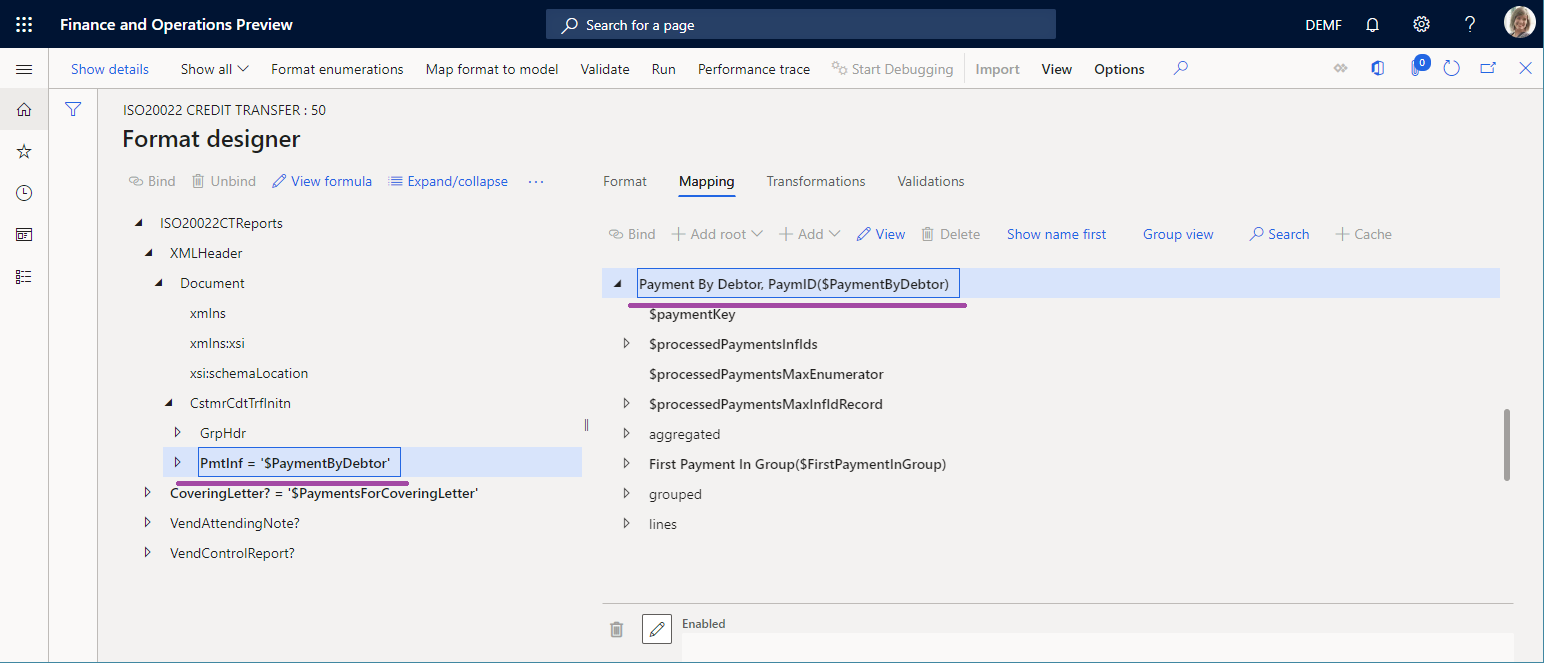
形式を確認する
組織管理> 電子申告> コンフィギュレーションに移動します。
支払モデル>SO20022 クレジット転送を選択します。
デザイナー を選択し、開いている形式を確認します。
ドキュメント>CstmrCdtTrfInitn>PmtInf>CdtTrfTxInf>CdtrAcct>Id>IBAN>BankIBAN が、支払いファイルに仕入先アカウントの IBAN コードを入力するように設定されていることを留意してください。
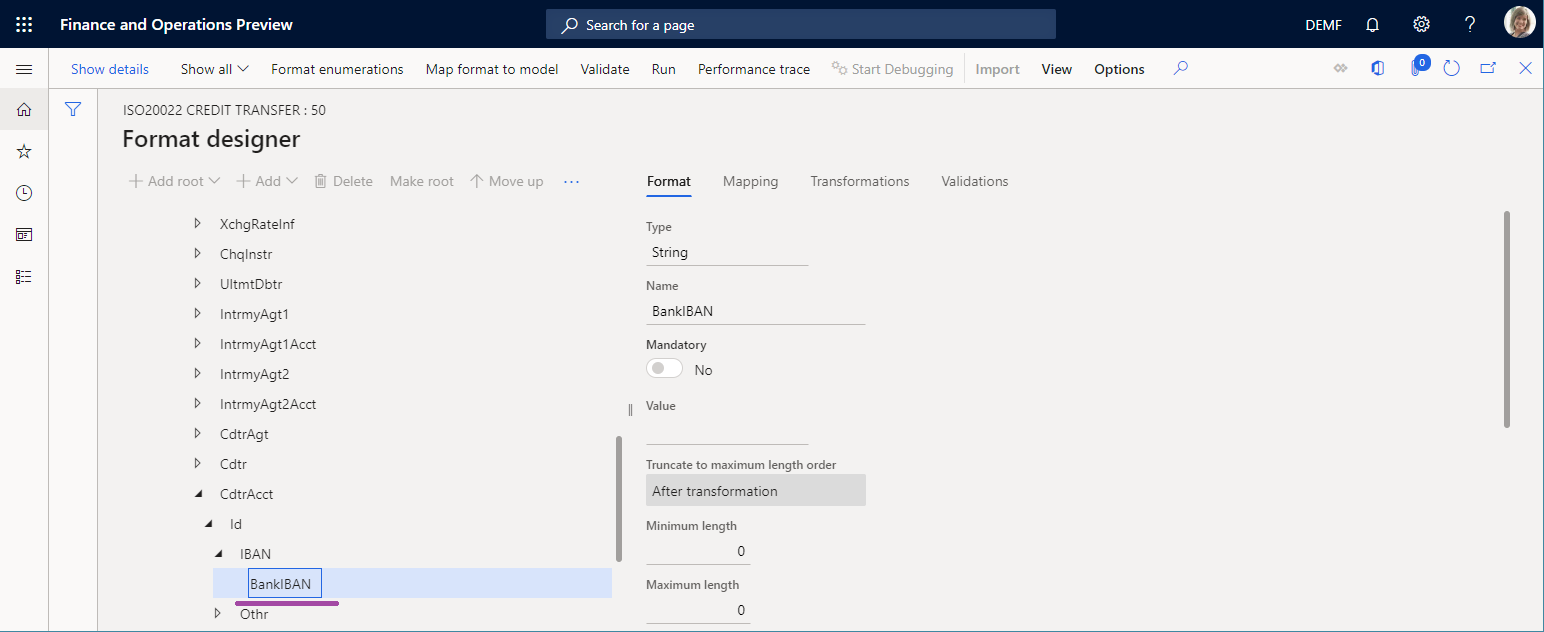
付録 2:買掛金勘定を構成する
仕入先プロパティの変更
- 買掛金勘定>仕入先>すべての仕入先の順に移動します。
- アクション ウィンドウで、仕入先に DE-01002 を選択し、設定 グループの 仕入先 タブで、銀行口座 を選択します。
- ID クイックタブの IBAN フィールドに、GB33 BUKB 2020 1555 5555 55 を入力します。
- 保存を選択します。

支払方法の設定
- 買掛金勘定>支払設定>支払方法の順に移動します。
- 支払方法 SEPA CT を選択します。
- ファイル形式 セクションの ファイル形式 クイック タブで、 一般的なエクスポート形式 のオプションを はい に設定します。
- 形式の構成のエクスポート フィールドで、ER 形式に ISO20022 クレジット転送 を選択します。
- 保存を選択します。
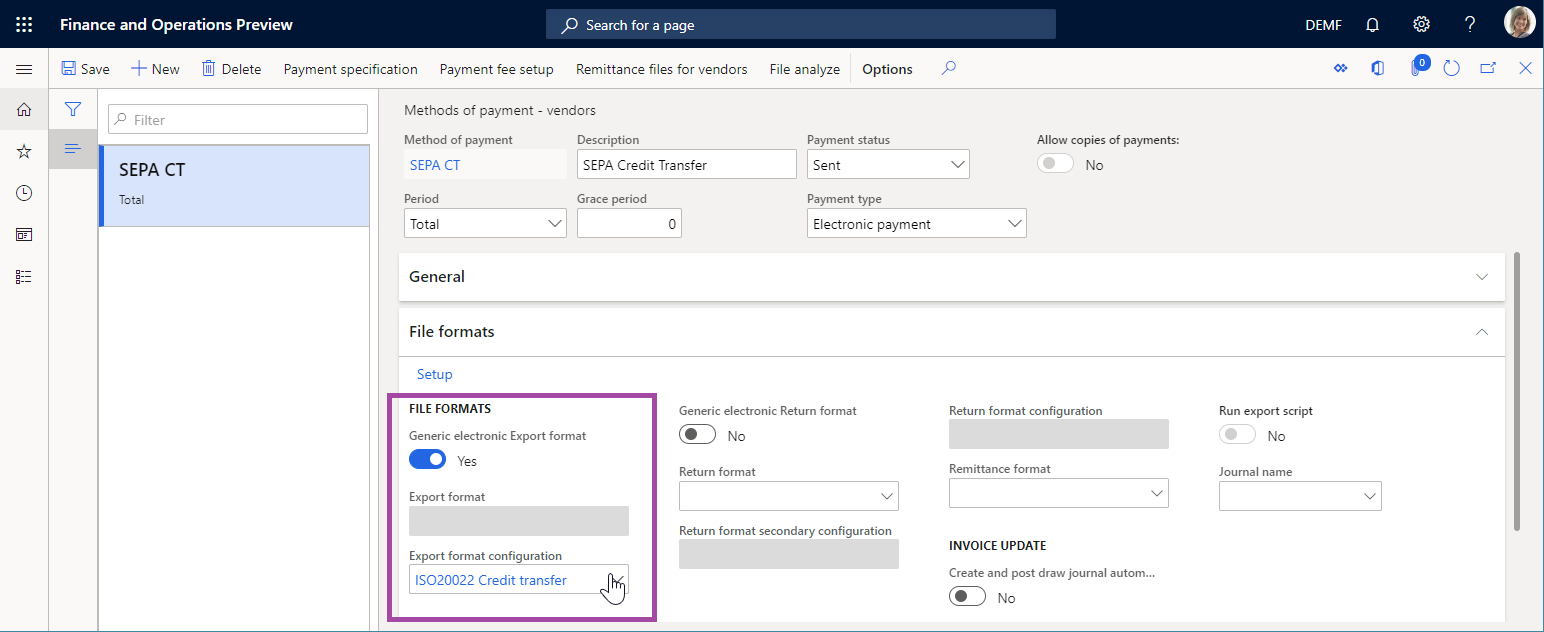
仕入先の支払を追加する
- 買掛金勘定>支払>仕入先支払仕訳帳に移動します。
- 新しい支払仕訳帳を追加します。
- 明細行 を選択し、新しい支払明細行を追加します。
- 口座 フィールドで、仕入先に DE-01002 を選択します。
- Debitフィールドに値を入力します。
- 支払方法フィールドで、SEPA CTを選択します。
- 保存を選択します。
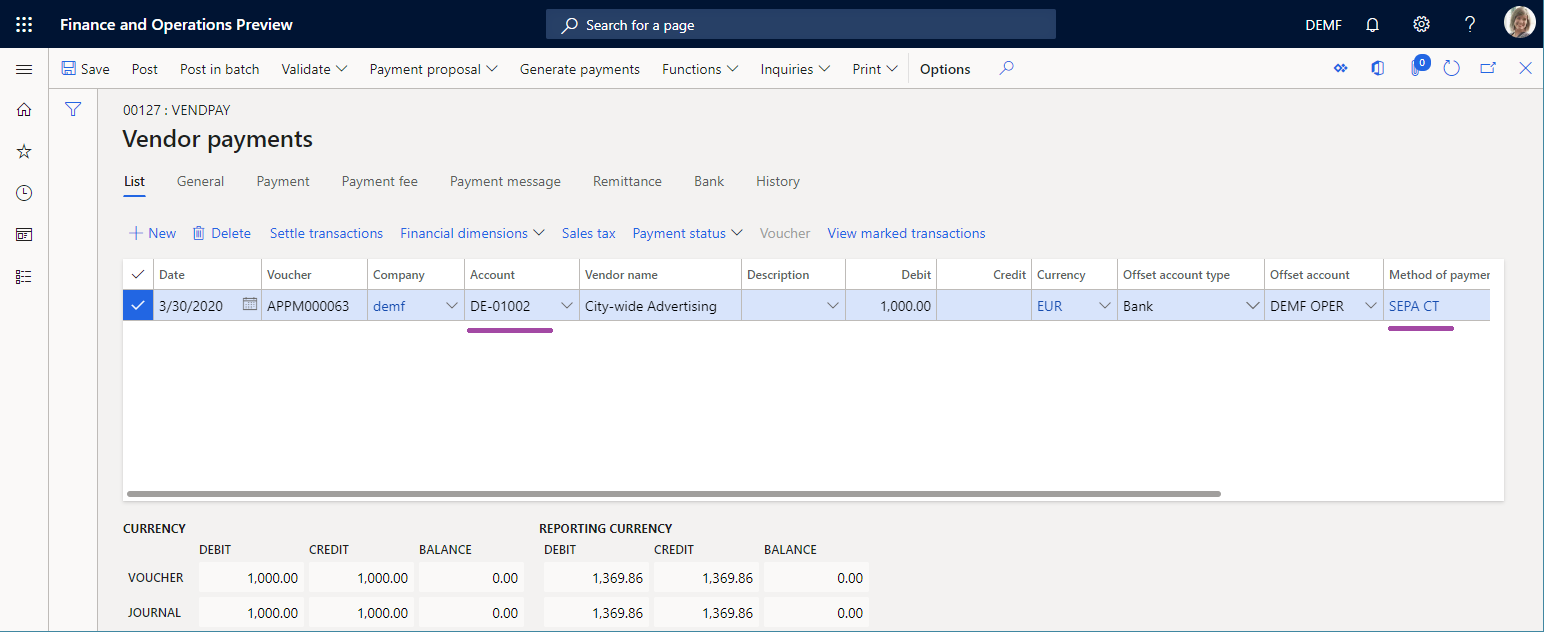
付録 3:仕入先の支払いを処理する
- 買掛金勘定>支払>仕入先支払仕訳帳に移動します。
- 仕入先支払仕訳帳 ページで、上記手順で作成した 支払仕訳帳を選択し、明細行を選択し ます。
- 支払明細行を選択し、支払ステータス>なしを選択します。
- 支払の生成を選択します。
- 支払方法フィールドで、SEPA CTを選択します。
- 銀行口座 フィールドで、 DEMF OPER を選択します。
- 支払いの生成 ダイアログ ボックスで、OK を選択します。
- 電子レポート パラメーター ダイアログ ボックスで、OKを選択します。